电脑的屏幕截图存在什么地方了 win10截图保存路径
更新时间:2024-05-27 13:41:52作者:jiang
在使用Windows 10系统时,我们经常会需要进行屏幕截图来保存重要信息或者与他人分享,但是很多用户会困惑于截图保存的路径在哪里。实际上Win10系统默认将截图保存在此电脑>图片>截图文件夹中。通过这个简单的路径,我们可以轻松找到并管理我们所保存的屏幕截图。希望这个小技巧能帮助大家更加高效地利用电脑中的截图功能。
具体步骤:
1.如果没有进行过更改的话,win10截图保存位置【Captures】文件夹里
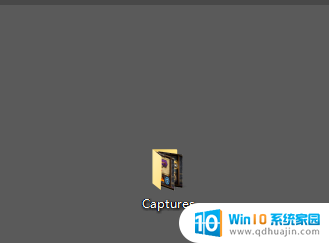
2.下面是进行过更改的,首先点击桌面最右下角【通知】图标--【所有设置】;如图所示
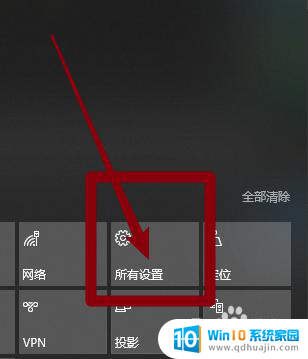
3.如图所示,进入windows设置,选择【游戏】
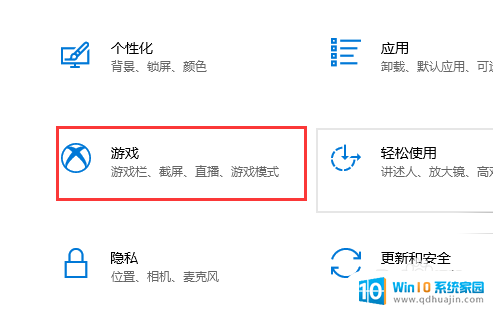
4.如图所示,进入后。点击【游戏DVR】,在右边就可以看到保存位置了,点击【打开文件夹】
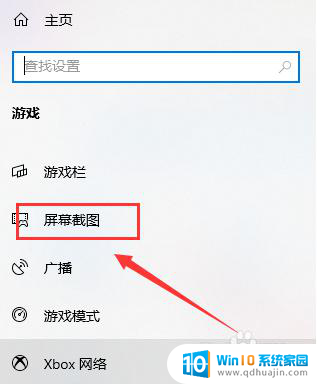
5.如图所示,打开文件夹,就可以看到我们所保存的截图了
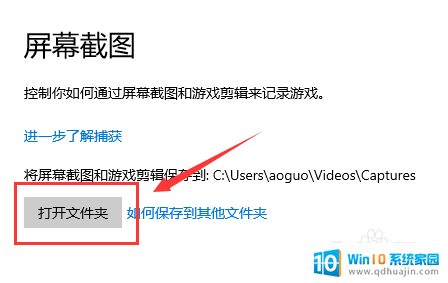
6.总结:
1.如果没有进行过更改的话,win10截图保存位置【Captures】文件夹里
2.下面是进行过更改的,首先点击桌面最右下角【通知】图标--【所有设置】
3.进入windows设置,选择【游戏】
4.进入后。点击【游戏DVR】,在右边就可以看到保存位置了,点击【打开文件夹】
5.打开文件夹,就可以看到我们所保存的截图了
以上是电脑屏幕截图存储位置的全部内容,如果有任何疑问,请参考以上小编的步骤进行操作,希望对大家有所帮助。





